Excel函数学习之巧用COUNTIFS函数,1分钟搞定不重复数统计
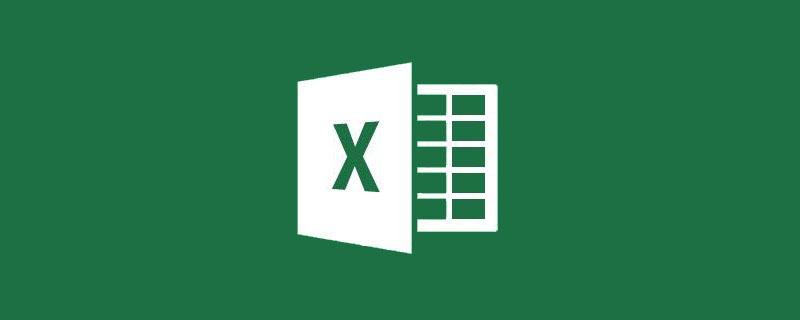
统计重复数和统计不重复是Excel人常遇到的工作内容。函数COUNTIFS(多条件计数函数)和COUNTIF(单条件计数函数)很奇妙,原本是用来统计重复次数的,但通过变化也可以用来统计不重复数(去除重复计数)。就譬如下面重复的水果有哪些?一共有几种水果?如果你5秒钟内回答不上,就赶紧买点水果爱爱自己看看教程吧!

谢谢各位伙伴昨日的点赞!老菜鸟今天就为大家奉上利用函数统计非重复项目数的方法。
首先简单回顾一下我们的问题:求下表各区域的业务机构数和经营品种数。
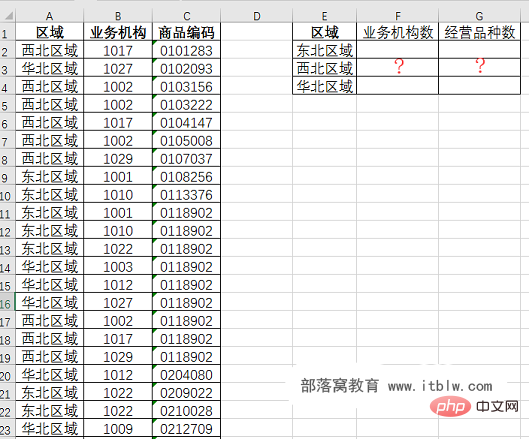
利用透视表新选项“将此数据添加到数据模型”我们可以比较方便地完成上面的问题,只是存在限制:
(1)至少是Excel 2013版本才行。
(2)若套用模板进行统计,可能还需要搭配vlookup函数才行。
难道就没有完美的解决方法了吗?肯定有!这里分享两个函数解决法。
第一种:COUNTIFS函数搭配辅助列。
只要借助辅助列,我们使用COUNTIFS函数就能很快地得到统计结果。
第1步:用公式右拉下拉添加两个辅助列,得到每个业务机构首次出现的“1”和每个商品编码首次出现的“1”。公式为:
=COUNTIFS(B$1:B2,B2,$A$1:$A2,$A2)
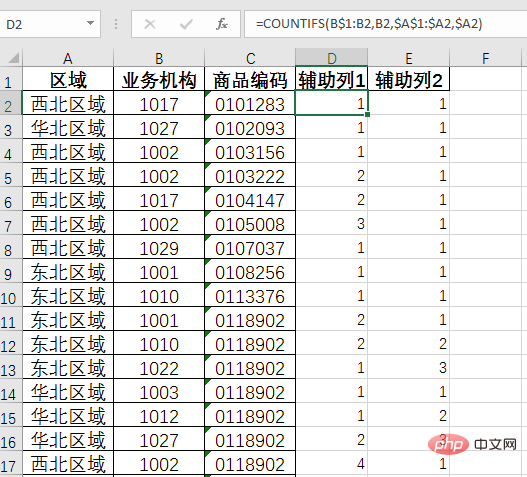
公式解释:
以第一个辅助列来说明公式的作用。
为了便于大家查看效果,对数据源按照区域和业务机构进行了排序,相同的机构都在一起。公式的结果就是依次标注同一区域同一业务机构是第几次出现,联系下一步的操作,其核心作用就是把业务机构首次出现标注为1。这样,有多少个1,就有多少个机构。

可能有的朋友还是第一次使用COUNTIFS,这个函数很简单,就是按照多个条件去计数,格式为COUNTIFS(数据区域1,条件1,数据区域2,条件2,……),表示只有多个条件同时满足才会计数。
譬如,在本例中,D2单元格统计的是在A1:B2区域中并排出现“东北区域(A2)”和“1001(B2)”的次数,结果是1次;D4单元格统计的是在A1:B4区域中并排出现“东北区域(A4)”和“1001 (B4)”的次数,结果是3次;D9单元格统计的是A1:B9区域中并排出现“东北区域(A9)”和“1022(B9)”的次数,结果是1次……
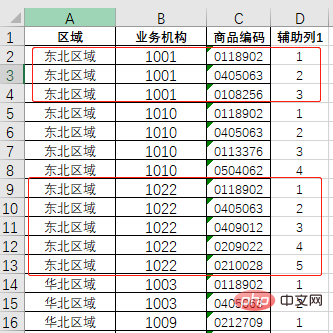
同理,第二个辅助列就是根据区域和商品编码来统计,当一个商品在同一个区域首次出现时,结果为1:
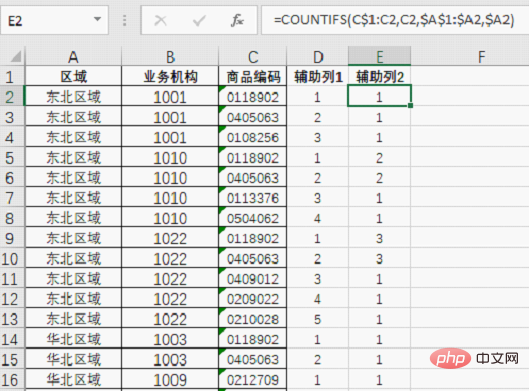
第2步:在H2单元格中输入公式,然后右拉下拉分别统计D列和E列中符合条件的1的个数,得到最后结果。公式为:=COUNTIFS($A:$A,$G2,D:D,1)
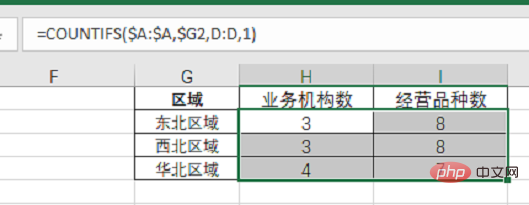
这个公式要比辅助列那里好理解的多。譬如H2单元格中的公式就是统计A列和D列中并排出现“东北区域”和“1”的次数。
整个方法只用了一个COUNTIFS函数,比较适合函数小白的记忆使用。但是对于初学者而言,如果不清楚公式中$符号的作用,理解起来就困难。
一个问题:
如果单条件统计不重复数,也就是不分区域分别求业务机构数和经营品种数,上述方法中的公式该怎么调整?
第二种:SUMPRODUCT和COUNTIFS组合公式。
第一种方法有辅助列,喜欢极致的伙伴肯定不喜欢,那就来个不用辅助列的公式。
=SUMPRODUCT(($A$2:$A$36=$G2)/COUNTIFS($A$2:$A$36,$A$2:$A$36,B$2:B$36,B$2:B$36))
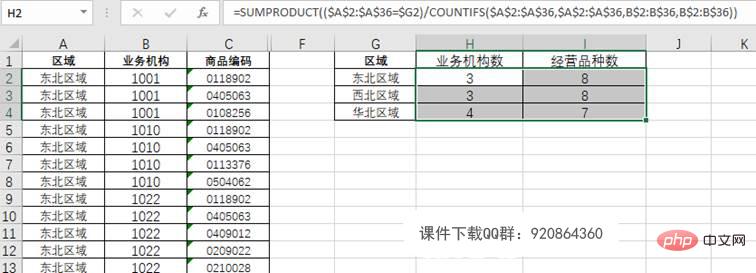
这是一个比较常用的“套路”公式,不用辅助列,满足追求“公式到死”的极致伙伴的需求。当数据量不是很大的时候,非常的爽,一步就完成统计。
但是该公式涉及到大量的数组运算,当数据源的行数比较多的时候,就会卡得不要不要的~~~~
再来一个问题:
如果单条件统计不重复数,也就是不分区域分别求业务机构数和经营品种数,上面的公式又该怎么调整?
Ok,用函数公式统计非重复项目数的方法就介绍到这里了。欢迎伙伴们丢砖头,丢得越多老菜鸟越高兴;同时,如果觉得不错,请不要吃独食,大方、热烈地分享给你的朋友吧



相关学习推荐:
以上就是Excel函数学习之巧用COUNTIFS函数,1分钟搞定不重复数统计的详细内容,更多请关注本站点其它相关文章!
本文地址:https://www.stayed.cn/item/27186
转载请注明出处。
本站部分内容来源于网络,如侵犯到您的权益,请 联系我

我的博客
人生若只如初见,何事秋风悲画扇。
我的标签
随笔档案
- 2024-02(2)
- 2023-06(1)
- 2023-05(1)
- 2023-04(14)
- 2023-03(3)
- 2023-01(6)
- 2022-12(5)
- 2022-11(5)
- 2022-07(2)
- 2022-06(4)
- 2022-05(3)
- 2022-03(1)
- 2021-12(6)
- 2021-11(1)
- 2021-10(3)
- 2021-09(5)
- 2021-07(5)
- 2021-02(2)
- 2021-01(7)
- 2020-12(18)
- 2020-11(14)
- 2020-10(12)
- 2020-09(10)
- 2020-08(22)
- 2020-07(2)
- 2020-06(1)
- 2020-04(5)
- 2020-03(9)
- 2020-02(7)
- 2020-01(9)
- 2019-12(8)
- 2019-11(10)
- 2019-10(11)
- 2019-09(17)
- 2019-08(16)
- 2019-07(6)
- 2019-06(3)
- 2019-04(1)
- 2019-03(8)
- 2019-02(5)
- 2019-01(1)
- 2018-11(2)
- 2018-10(3)
- 2018-09(1)
- 2018-08(3)
- 2018-07(3)
- 2018-06(7)
- 2018-04(4)
- 2018-03(5)
- 2018-02(4)
- 2018-01(22)
- 2017-12(3)
- 2017-11(5)
- 2017-10(15)
- 2017-09(26)
- 2017-08(1)
- 2017-07(3)